QQ浏览器如何设置为默认浏览器 QQ浏览器设置为默认浏览器方法
时间:2023-08-20 08:40:06
来源:互联网网友
作者:利马下载
在手机上使用qq浏览器的时候,很多小伙伴想要将qq浏览器设置为默认浏览器,这样每次访问网页的时候系统就会自动启用qq浏览器了,那么这具体该如何进行设置呢?下面小编就为大家带来了手机qq浏览器设置为默认浏览器的方法介绍,希望对你有所帮助。
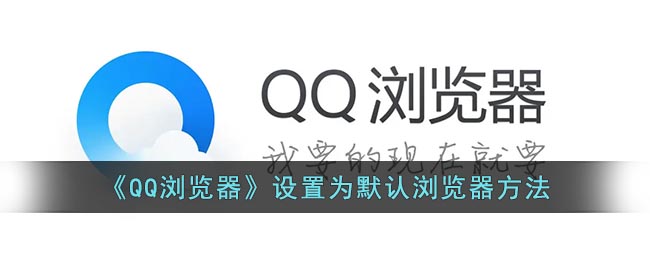
qq浏览器怎么设置默认浏览器手机?
1、首先进入QQ浏览器主界面,点击右下方的图标。
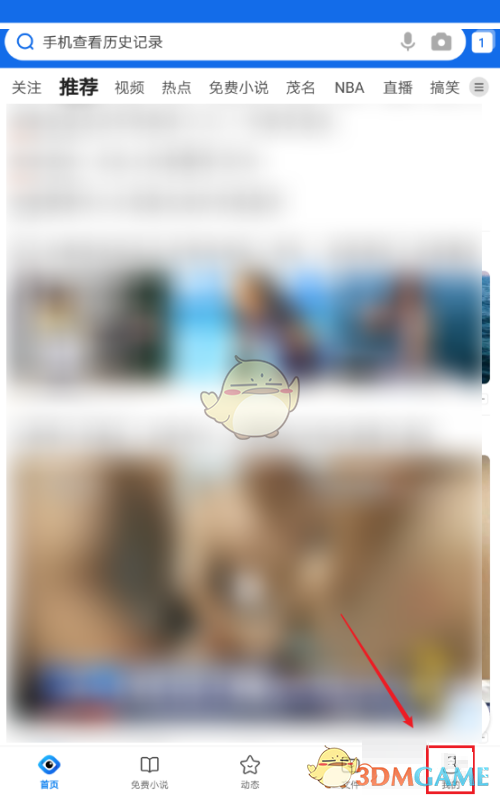
2、然后点击右上方的图标。
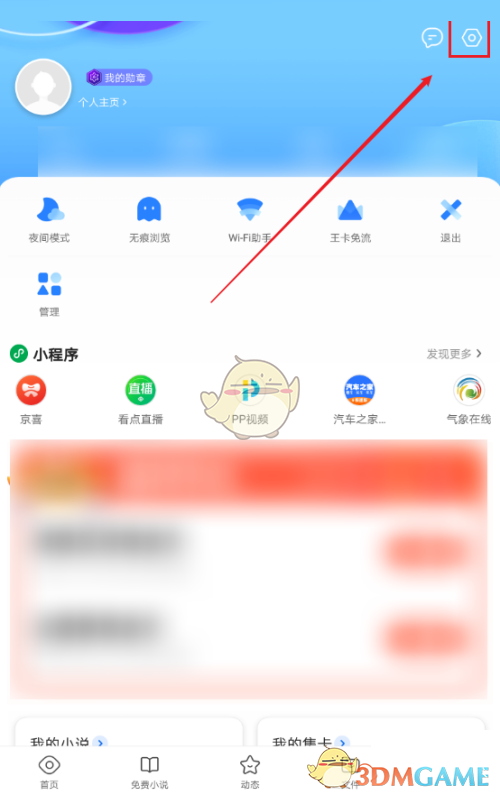
3、进入设置后,在这里就可以点击设置默认浏览器。
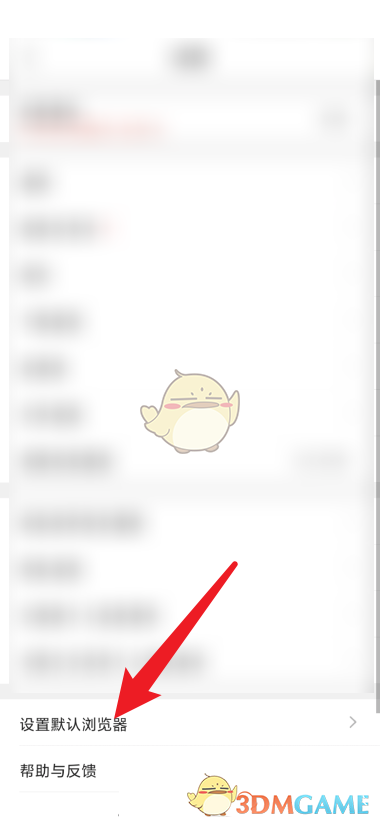
4、最后跳转页面后,在这里就可以设置默认浏览器。
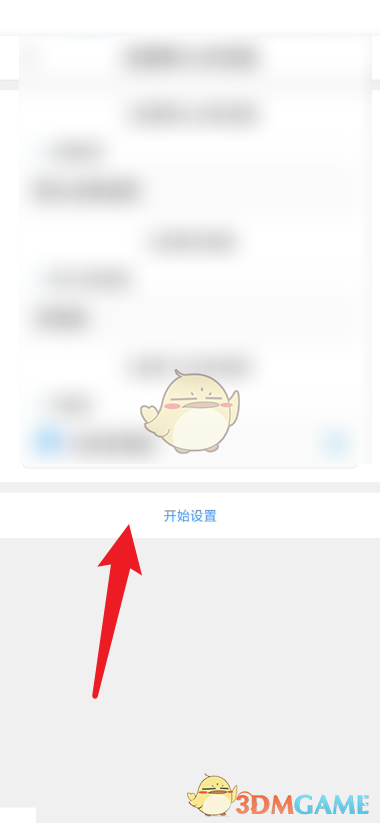
- 上一篇:QQ浏览器广告过滤怎么设置 QQ浏览器广告过滤设置方法
- 下一篇:没有了
相关文章
简介:QQ浏览器最新版是深圳市腾讯计算机系统有限公司推出的一款网络上网工具类型的手机应用app,通过这款软件有着非常多小功能设计,用户只要通过这一款软件就能够获得很多的娱乐体验,比如用户能够在这里看到一些最近发生的一些新闻大事件。
查看详情
推荐文章
文章排行
















